在使用软件过程中,我们经常会遇到win11重装系统蓝屏怎么解决这个问题,其实阿这个问题很简单的,我们只需通过这几个小小的解决操作流程就能解答这个问题了。
推荐小伙伴们下载:快快蓝屏修复助手(点击即可下载)<<<<。一键检测,快速修复各种Windows系统电脑蓝屏问题!
1、 检查硬件:首先排除硬件问题,检查电脑内存条、硬盘等硬件是否正常工作,确保它们连接良好。
2、 更新驱动程序:使用Windows Update或者到硬件厂商的官方网站下载最新的驱动程序。有时,旧的或不兼容的驱动程序会引起蓝屏问题。
3、 恢复系统:如果在安装新软件或更新驱动程序后出现蓝屏问题,可以尝试回滚到之前的系统状态。在Windows 11中,可以在“设置”>“更新和安全”>“恢复”中找到相关选项。
4、 执行系统文件检查:使用命令提示符(在开始菜单中搜索“cmd”)以管理员身份运行,然后输入“sfc /scannow”命令。这将扫描并修复系统文件错误。
5、 清除系统垃圾文件:使用Windows 11的内置“磁盘清理”工具,清除系统中的临时文件、回收站、错误报告等。
6、 安全模式启动:尝试在安全模式下启动计算机,这将禁用所有第三方驱动程序和服务。如果在安全模式下没有蓝屏问题,那么可能是某个驱动程序或服务引起的。
7、 重装操作系统:如果以上方法都无法解决问题,可能需要重装操作系统。备份重要文件后,使用Windows 11的安装媒体进行重新安装。
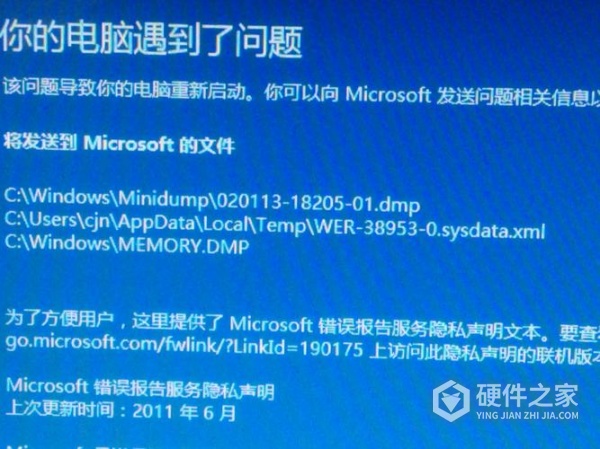
以上就是小编给各位用户们解答了win11重装系统蓝屏怎么解决详细教程啦,可以想要了解这个软件的其他教程可收藏我们网站,每日更新最新的软件教程。